يتيح عارض الخريطة استكشاف البيانات بطرق مختلفة من خلال مجموعة متنوعة من أنماط التخطيط الذكية. عند استخدام تغيير النمط في عارض الخريطة، تحدد طبيعة البيانات اقتراحات الأنماط التي تراها افتراضيًا. بمجرد تقرير طريقة تقديم الطبقة - على سبيل المثال، الدوائر أو الألوان لعرض السكان - يمكن اختيار تغيير المظهر، تلك التغييرات التي تنعكس على الخريطة على الفور. يتيح لك عارض الخرائط التحكم بالعناصر البيانية مثل تدرّج الألوان وعروض الخط والشفافية والرموز.
أنواع الطبقة المدعومة
يمكنك استخدام تغيير النمط مع أنواع الطبقات التالية:
- طبقة المعلم المستضافة
- CSV على الويب
- تم إضافة ملفات CSV وSHP وGPX إلى الخريطة.
- طبقة معلم ArcGIS Server
- طبقة صور ArcGIS Server التي تدعم الطبقات الديناميكية
- طبقات المعلم الفردية من طبقة صور خريطة ArcGIS Server
- طبقة صور ArcGIS Server مع بيانات حقل البيانات الاتجاهية (تتغير الرموز فقط)
- خدمات تدفق ArcGIS for Server
- موقع GeoRSS ((رمز مفرد) في طبقات GeoRSS بطبقة فردية فقط.
- طبقة OGC WFS (الموقع (رمز مفرد) فقط)
ملاحظة:
لتغيير نمط طبقة تجانب البيانات الاتجاهية، اتباع التعليمات في تحديث نمط طبقة تجانب البيانات الاتجاهية.
خيارات التصميم العامة
عند تطبيق نمط على الطبقة الخاصة بك باستخدام جزء تغيير نمط ، يمكنك تغيير و استدارة الرموز على النحو المطلوب.
قم بتغيير الرموز
عند الحاجة لاستخدام رموز مختلفة في الطبقة، سيصبح بالإمكان تغيير جميع الرموز معاً. تعتمد الاختيارات على نوع الرموز التي تستخدمها. لتغيير الرموز، قم بالآتي:
- انقر على الرموز.
- قم بأحد مما يلي:
- في الشكل، انقر على مجموعة الرمز، وانقر على الرمز الذي تود استخدامه. في الموقع (رمز فردي) والأعداد والكميات (الحجم)، اضبط حجم الشكل، وإذا أردت استخدام رمزك المفضل، انقر على استخدام كصورة، أدخل عنوان URL للصورة، وانقر على زر إضافة
 . للحصول على أفضل النتائج، استخدم صورة مربعة (PNG أو GIF أو JPEG) ليس أكبر من 120 بيكسل عرض × 120 بيكسل ارتفاع. يتم ضبط الأحجام الأخرى حتى يتم ملائمتها.
. للحصول على أفضل النتائج، استخدم صورة مربعة (PNG أو GIF أو JPEG) ليس أكبر من 120 بيكسل عرض × 120 بيكسل ارتفاع. يتم ضبط الأحجام الأخرى حتى يتم ملائمتها. - في تعبئة، انقر على اللون واضبط الشفافية. في الأعداد والكميات (اللون)، انقر على أي منحدر للألوان واعكس المنحدر. يقوم ذلك بعكس الألوان.
- في المخطط التفصيلي، انقر على أي لون، وغيّر الشفافية، وغيّر عرض الخط. فيما يتعلق بالمضلعات، تحقق من الخانة لضبط المخطط التفصيلي تلقائيًا.
- في الشكل، انقر على مجموعة الرمز، وانقر على الرمز الذي تود استخدامه. في الموقع (رمز فردي) والأعداد والكميات (الحجم)، اضبط حجم الشكل، وإذا أردت استخدام رمزك المفضل، انقر على استخدام كصورة، أدخل عنوان URL للصورة، وانقر على زر إضافة
استدارة الرموز
قم بتدوير الرموز بالزاوية المحددة بواسطة حقل محدد عند الرغبة في أن يعكس الرمز الاتجاه، مثل أن اتجاه الرياح هو الهبوب أو المركبات هو السفر.
لتدوير الرموز، قم بالآتي:
- قم بالتأشير على خانة تدوير الرموز (الدرجات).
- نفّذ أحد الأوامر التالية لتعيين زاوية الاستدارة:
- لاستخدام بيانات جدولية، حدد البيانات الجدولية التي تريدها.
- بدءًا بالإصدار 10.5.1، يمكن أيضًا استخدام التعبيرات المخصصة المكتوبة في لغة البرمجة النصية Arcade عند تعيين زاوية الاستدارة. لاستخدام تعبير Arcade مخصص تم إنشاؤه للطبقة، حدده أسفل القائمة المنسدلة. إذا أردت تحرير التعبير أو تحرير اسمه، انقر على زر تحرير التعبير واستخدم نافذة المحرر لتحريره.
- إذا أردت إنشاء تعبير Arcade جديد، حدد تعبير جديد من القائمة المنسدلة، واستخدم نافذة المحرر لإنشاء التعبير، بما في ذلك تسميته.
يتم دعم تعبيرات Arcade كل الأنماط باستثناء أنماط الخريطة الحراريةوالفئة السائدةوالفئة السائدة& الحجم، والعمر.
تلميح:
إذا أردت المساعدة في أي من وظائف Arcade، انقر على زر معلومات بجانب الوظيفة لرؤية المعلومات الخاصة بالوظيفة.
- اختر واحدًا مما يلي:
اتجاه عقارب الساعة من 12 يتم قياس الزوايا في اتجاه عقارب الساعة من الساعة 12 (التدوير الجغرافي).
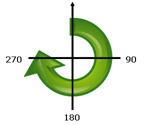
عكس اتجاه عقارب الساعة من 3 يتم قياس الزوايا في عكس اتجاه عقارب الساعة من الساعة 3 (التدوير الحسابي).
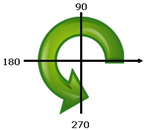
أساليب التصنيف
إذا قمت بتحديد نمط للطبقة باستخدام اللون أو الحجم لإظهار البيانات الرقمية، يتم تحديد نمط للطبقة بواسطة الوضع الافتراضي باستخدام منحدر الألوان المستمر الأعداد والكميات (اللون)) أو سلسلة من الرموز المتناسبة (راجع الأعداد والكميات (الحجم)). لديك أيضًا خيار تصنيف بياناتك - أي تقسيمها إلى فئات أو مجموعات - وتعريف نطاقات الفئات وفواصلها. على سبيل المثال، يمكنك تجميع أعمار الأفراد في فئات من عشرة أعداد (مثل 0-9 و10-19 و20-29 وهكذا). يتيح لك التصنيف إنشاء المزيد من صُور (أقل تفصيلاً) وأكثر تعميمًا من بياناتك لسرد قصة محددة.
وبحسب مقدار البيانات في الطبقة، يمكن أيضًا اختيار عدد الفئات - واحد عبر عشرة. وكلما زاد عدد البيانات، تزادا عدد الفئات. تُحدد طريقة تعريف الفواصل ونطاقات التصنيف - القيم العليا أو الدنيا التي تحدد كل تصنيف - المعالم التي تقع داخل كل تصنيف، كما تحدد شكل الطبقة. بتغيير التصنيفات باستخدام طرق التصنيف المختلفة، يمكنك إنشاء خرائط ذات أشكال مختلفة للغاية. عامة، الهدف هو التأكد من أن المعالم تتواجد مع القيم المتشابهة داخل نفس التصنيف.
فاصل زمني متساوي
يُقسّم تصنيف الفاصل المتساوي نطاق قيم جدول البيانات إلى نطاقات فرعية متساوية الحجم. باستخدام طريقة التصنيف، يمكن تحديد عدد الفواصل (أو النطاقات الفرعية)، ويتم تقسيم التاريخ تلقائيًا. على سبيل المثال، في حالة تحديد ثلاثة تصنيفات لحقل جدول البيانات الذي تتراوح قيمته من 0 إلى 300، يتم إنشاء ثلاثة تصنيفات ذات نطاقات تتراوح من 0-100 و101-200 و201-300.
الفاصل المتساوي هو الأفضل لتطبيقه على نطاقات البيانات المتشابهة، مثل النسب المئوية ودرجات الحرارة. هذه الطريقة على مقدار قيم البيانات الجدولية المرتبط بالقيم الأخرى. سبيل المثال، من الممكن توضيح أن المخزن جزء من مجموعة المخازن التي تقوم بإنشاء الثلث العلوي لجميع المبيعات.
فواصل طبيعية
تستند الفواصل الطبيعية (المعروفة باسم Jenks Optimal) على مجموعات طبيعية أصلية في البيانات. يتم تعريف فواصل الفئة باعتبارها أفضل القيم المماثلة للمجموعة التي تزيد الفروق بين الفئات— مثل ارتفاع الشجرة في غابة وطنية. يتم تقسيم المعالم إلى تصنيفات التي يتم تعيين حدودها حيث يوجد اختلافات كبيرة نسبيًا في قيم البيانات.
ونظرًا لوضع تصنيف الفواصل الطبيعية قيمًا مُجمعة في نفس الفئة، تُعد هذه الطريقة جيدة لتخطيط قيم البيانات التي لا يتم توزيعها بشكل متساوٍ.
الانحراف المعياري
يعرض تصنيف الانحراف المعياري مدى تنوّع قيمة جدول بيانات المعلم من المُتوسط. بتأكيد القيم التي تكون أعلى أو أدنى من المتوسط، فإن تصنيف الانحراف المعياري يُساعد في عرض المعالم التي تكون أعلى أو أدنى قيمة المتوسط. استخدم طريقة التصنيف عند أهمية التعرف على كيفية ارتباط القيم بالمتوسط، مثل النظر إلى كثافة التعداد السكاني في منطقة معينة أو مقارنة المعدلات المرهونة عبر البلاد. لمزيد من التفاصيل في الخريطة، يمكنك تغيير حجم التصنيف من انحراف معياري 1 إلى انحراف معياري .5.
مجموعة أعداد متساوية
بتصنيف متساوٍ، يحتوي كل تصنيف على عدد متساوٍ من المعالم - مثل 10 لكل تصنيف أو 20 لكل تصنيف. لا يوجد تصنيفات فارغة أو تصنيفات ذات قيم قليلة جدًا أو كثيرة للغاية. يكون التصنيف المتساوِ مناسبًا للبيانات التي يتم توزيعها خطيًا (بالتساوي). إذا كان يجب وجود نفس عدد المعالم أو القيم في كل فئة، استخدم التصنيف المتساوي.
نظرًا لأنه يتم تجميع المعالم بأرقام متساوية في كل تصنيف، يمكن أن تكون الخريطة الناتجة غامضة في أغلب الأحيان. يمكن وضع المعالم المشابهة في تصنيفات مجاورة، أو يمكن وضع المعالم ذات قيم مختلفة على نطاق واسع في نفس التصنيف. يمكنك تصغير هذا الانحراف عن طريق زيادة عدد التصنيفات.
فواصل يدوية
إذا كنت تود تعريف الفئات الخاصة بك، يمكن إضافة فواصل الفئة يدوياً وتحديد نطاقات الفئة المناسبة للبيانات. وبدلاً من ذلك، يمكن البدء بإحدى طرق التصنيف القياسية وإجراء التعديلات إذا لزم الأمر. قد توجد معايير أو إرشادات محددة بالفعل لتخطيط بياناتك، مثل أن تستخدم أي هيئة فئات أو فواصل قياسية لكل الخرائط، مثل مقياس فوجيتا (مقياس F) المستخدم لتصنيف قوة الإعصار. ضع الفواصل حيث تريد أو حيث يجب.
اعتبارات التصميم
- تتميز طبقات التصوير بدورة سير عمل مختلفة مخصصة لـ تغيير الترميز.
- عند تحرير طبقة معالم في عارض الخرائط، تعرض الخريطة الترميز والقوالب التي يُكوّنها مالك الطبقة. عند إنهاء التحرير، تظهر الأنماط التي قمت بتعيينها للخريطة مرة واحدة مُجددًا.
- لا يدعم عارض المشهد الخرائط الحرارية.
- صُمّم التخطيط الذكي للاستخدام مع عارض الخرائط والتطبيقات القابلة للتكوين. لا تدعم كل تطبيقات تخطيط وأعمال ArcGIS الخرائط الحرارية والكميات عند عدم التأشير على تصنيف المعالم أو شفافية لكل معلم. عندما تستهدف خرائط التصميم تطبيق ArcGIS، اعتبر تلك الحدود. على سبيل المثال، إذا كانت المؤسسة تعرض الخرائط في Explorer for ArcGIS، يمكنك تحديد نمط بيانات الدخل باستخدام الألوان بفواصل طبيعية.
- إذا حفظت تغييرات النمط في عنصر طبقة معالم مُستضاف، يتعذر عليك استخدامها لنشر طبقة تجانب مُستضافة إذا كان التصميم يشمل خرائط حرارية أو أعداد أو كميات عند إلغاء التأشير على تصنيف البيانات أو وجود جداول بيانات متعددة أو شفافية لكل معلم.
- في الأعداد والكميات (اللون)، قد لا يظهر المدرّج التكراري توزيع البيانات إذا لم تحتوي الطبقة على بيانات كافية أو أنها تستغرق وقتًا طويلاً لاسترداد البيانات.